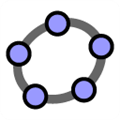 GeoGebra動態數學軟件 V6.0.881.2 官方中文版 / GeoGebra中文版下載
版本
GeoGebra動態數學軟件 V6.0.881.2 官方中文版 / GeoGebra中文版下載
版本
網友評分:
 6分
6分
GeoGebra是一款結合“幾何”、“代數”與“微積分”的動態數學幾何畫板軟件,它是由美國佛羅里達州亞特蘭大學的數學教授Markus Hohenwarter所設計的,完全免費,支持數十種語言,支持多平臺,獲得多項國際性大獎,功能非常強大。
GeoGebra功能非常豐富,您可以在上面畫點、向量、線段、直線、多邊形、圓錐曲線,甚至是函數,事后您還可以改變它們的屬性;另一方面來說,您也可以直接輸入方程和點坐標。所以,這軟件也有處理變數的能力(這些變數可以是一個數字、角度、向量或點座標),它也可以對函數作微分與積分,找出方程的根或計算函數的極大極小值。所以GeoGebra同時具有處理代數與幾何的功能。
同時GeoGebra是一個擁有數百萬用戶的社區,幾乎分布在每個國家. 它已經成為全球領先的動態數學軟件提供商,支持科學,技術,工程和數學(STEM)教育以及教學創新. GeoGebra的數學引擎以不同的方式,從簡單的演示到完整的在線評估系統,為全球數百個教育網站提供動力.

動態幾何與代數聯動
在幾何區繪制點、線、圓、函數等圖形,代數區自動顯示對應表達式。
拖動圖形元素時,代數表達式實時更新,反之亦然。
微積分與符號計算
支持函數繪圖、導數計算、積分求解,幫助理解微積分概念。
統計與數據分析
提供數據表、直方圖、散點圖等工具,支持均值、方差等統計量計算。
3D圖形與CAS(計算機代數系統)
可繪制三維幾何圖形,進行符號運算和方程求解。
腳本與擴展性
支持自定義腳本(如JavaScript),可創建動態演示和交互式應用。

1、幾何窗口:
可以借助工具欄中所提供的作圖工具,在幾何區中使用鼠標進行幾何作圖。從工具欄中選擇其中一種作圖工具,可借助工具使用提示(在工具欄后方)來得知如何使用所選擇的工具。任何在幾何區中所產生的對象,在代數區中都有一個代數特征。
注:可以使用鼠標拖曳來移動幾何區中的對象,代數區內的代數特征也會同時動態更新。工具欄中的每一個圖標代表一個工具盒,工具組內包含一些相似功能的作圖工具,可以用鼠標左鍵按下圖標右下角的小箭頭來打開該工具盒。
提示:作圖工具是依照產生物體的本質來分類的。如:可以在點工具盒及幾何變換工具盒這兩類工具中,產生不同類型的點。

2、代數窗口:
可以在Geogebrar命令區中直接輸入代數表達式,再按下Enter鍵后,所輸入的代數表達式會在代數區內出現,同時在幾何區內出現對應的圖形。
在代數區中,數學對象被歸類成自由對象和派生對象。如果產生一個對象而未使用任何已經存在的對象,則被歸類為自由對象。若新產生的對象是使用其他已經存在的對象而產生,則歸類為派生對象。
提示:假如想要隱藏在代數區內的特征,可以將對象指定為輔助對象,做法如下:
在代數區中,在對象上點右鍵,在右鍵菜單中選擇“輔助對象”,或者在彈出菜單中選擇“屬性”,在屬性對話框中選擇標簽“基本”,然后在“輔助對象”選項前復選框中打對勾。根據程序的默認,“輔助對象”是不會出現在代數區中,但是可以在“查看”菜單中選擇“輔助對象”,然后在代數區中就可以看到了。
可以修改代數區內的對象:先確認已選取 移動工具,然后雙擊代數區內的對象,可以在文字方塊中直接編輯對象的代數特征數據,再按下Enter鍵后,對象的圖形特征也會隨之改變。若雙擊代數區內的派生對象時,可以在出現的對話框中“重新定義”對象。
Geogebra也提供許多命令,可以在命令區的右方按下‘Command’按鈕來開啟命令窗口表,在菜單中選擇一個命令后(或者直接在命令輸入框中輸入命令),再按下F1鍵取得該命令的語法結構以及所需要的參數等信息。

3、工作表窗口:
在Geogebra的工作表區中,每一個單元格都有指定名稱,用來指定單元格的位置。
這一點類似于OFFICE的工作表。例如在A列第1行的單元格的名稱為A1.
注:當單元格名稱用在表達式或者命令中時,單元格名稱代表的是該單元格內的內容數據,這一過程稱作單元格數據引用。
在工作表中,不但可以輸入數值,也可以輸入所有Geogebra所支持的數學對象,如點的坐標、函數、命令等。在工作表中所輸入的數學對象,Geogebra會立即在幾何區中顯示其圖形特征,而且對象的名稱會對應工作表中的位置,如A5,C3等。
注:根據程序默認,工作表中的對象在代數區中被歸類為輔助對象。

跨平臺與開源
兼容Windows、Mac、Linux、iOS、Android等系統,軟件免費開源,資源開放共享。
教育價值
全球超百萬師生使用,支持從啟蒙教育到大學數學的全階段教學。
社區與資源
擁有龐大的用戶社區,提供海量教學案例、課件及學習資源。
一、界面與顯示問題
1、文本、按鈕、滑動條等元素消失
原因:元素可能被移出視圖或被隱藏。
解決方案:
調整元素位置,確保其在視圖范圍內。
檢查元素是否被隱藏(右鍵點擊元素,選擇“顯示對象”)。
2、圖片尺寸無法保持不變
原因:插入圖片時未鎖定尺寸。
解決方案:
使用Photoshop等工具預先調整圖片尺寸并保存為無背景的PNG格式。
在GeoGebra中插入圖片后,通過“屬性”面板鎖定寬高比。
3、視圖或工具欄缺失
原因:誤操作關閉了某些視圖或工具欄。
解決方案:
在菜單欄的“視圖”選項中,勾選需要顯示的視圖或工具欄。
二、操作與功能問題
1、按鈕點擊無反應
原因:按鈕未關聯腳本或腳本錯誤。
解決方案:
檢查按鈕是否關聯了正確的腳本。
在腳本編輯器中調試代碼,確保語法正確。
2、滑動條無法控制動畫
原因:滑動條未正確關聯動畫對象或腳本設置錯誤。
解決方案:
確保滑動條的值變化范圍與動畫對象的屬性范圍匹配。
在滑動條的“更新時腳本”中,編寫正確的控制邏輯。
3、輸入框無法關聯對象
原因:創建輸入框時未選擇要關聯的對象。
解決方案:
創建輸入框后,在“屬性”面板中選擇要關聯的對象。
 小猿口算 V3.107.1 PC免費版
127.54M / 簡體中文 /7.3
小猿口算 V3.107.1 PC免費版
127.54M / 簡體中文 /7.3
 eviews V9.0 免費版
381.24M / 簡體中文 /3.7
eviews V9.0 免費版
381.24M / 簡體中文 /3.7
 仿真物理實驗室初中完整版 V1.23 官方最新版
70.35M / 簡體中文 /4.4
仿真物理實驗室初中完整版 V1.23 官方最新版
70.35M / 簡體中文 /4.4
 輕松數學 V1.0 官方版
59.23M / 簡體中文 /7.9
輕松數學 V1.0 官方版
59.23M / 簡體中文 /7.9
 元素周期表 V2.01 綠色版
5.83M / 簡體中文 /8.2
元素周期表 V2.01 綠色版
5.83M / 簡體中文 /8.2
 matlab2016a安裝包(數學計算設計軟件) 32/64位 官方中文版
1.47G / 簡體中文 /10
matlab2016a安裝包(數學計算設計軟件) 32/64位 官方中文版
1.47G / 簡體中文 /10